如何将华为手机助手连接到手机?使用USB数据线将手机与电脑连接。解锁手机并选择连接方式。按照提示操作手机即可。在手机上下载并安装华为手机助手。将手机上的8位验证码输入电脑即可连接成功。向上。我的朋友不知道如何使用华为手机助手连接手机。下面,小编就为大家带来如何在电脑和手机上连接华为助手的教程。
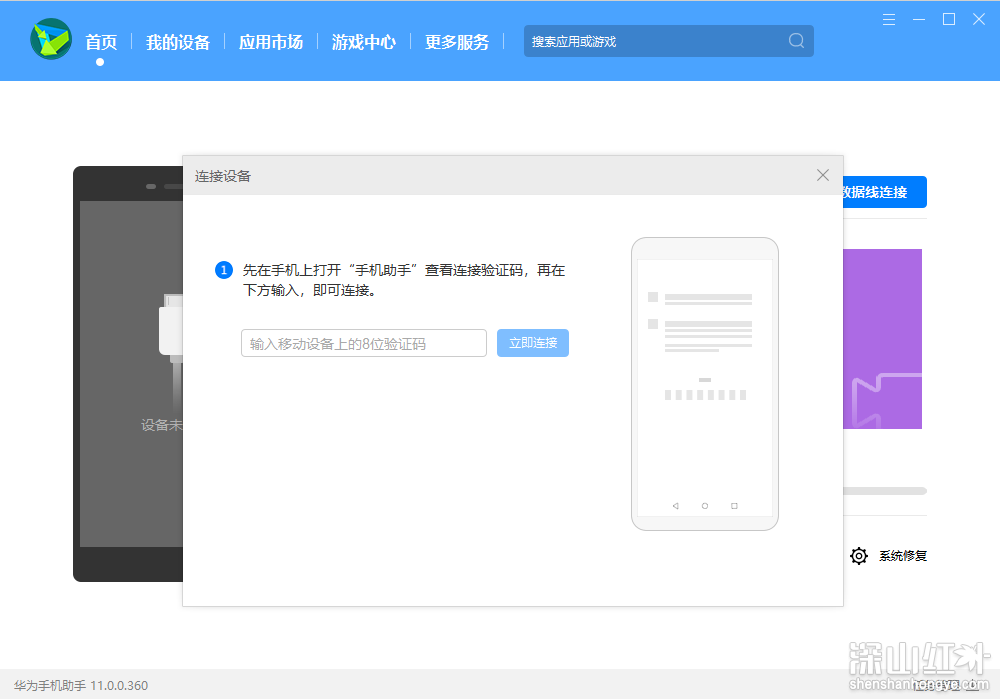
电脑华为助手和手机怎么连接
1. 请使用USB数据线将手机连接至电脑。
2. 解锁手机后,您会在手机屏幕上看到三种USB连接方式。请选择传输文件。此时,您的手机已成功连接电脑。
3.电脑会自动打开华为手机助手,并弹出连接设备的提醒。
4. 请按照提示,在手机设置中搜索HDB,选择允许HiSuite通过HDB连接设备,并打开允许HiSuite通过HDB连接设备的开关。
5、打开允许HiSuite通过HDB连接设备的开关后,手机会提示是否允许HiSuite通过HDB连接设备?请单击“确定”并选中“始终允许此计算机上的HiSuite 连接到设备”。之后,将不允许下次连接。弹出提醒。
6、此时电脑上会弹出提示,要求在手机上安装华为手机助手客户端。请单击“确定”。
7.等待安装完成。电脑会提示您允许连接手机上的手机助手。单击“确定”,然后单击手机上的“连接”。
8. 电脑上会弹出手机助手服务条款提醒。单击“确定”,然后在手机华为手机助手应用通知右下角单击“同意”。
9、此时手机上的手机助手会显示8位验证码。在电脑端手机助手界面输入对应的验证码号码,点击立即连接。
10、电脑上弹出华为手机助手需要获取您的设备码的提示。请点击同意。
11此时手机已完成与电脑手机助手的连接。